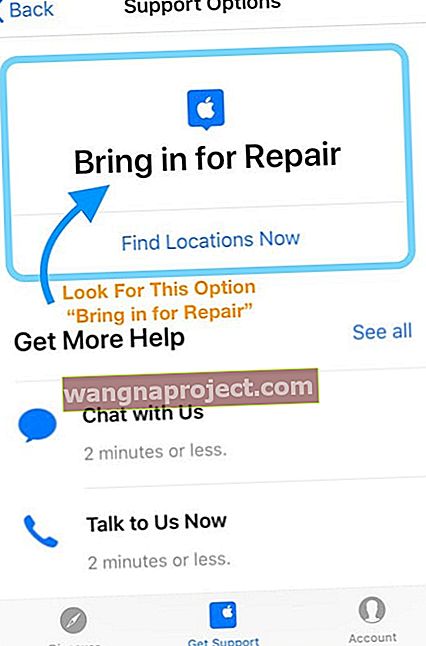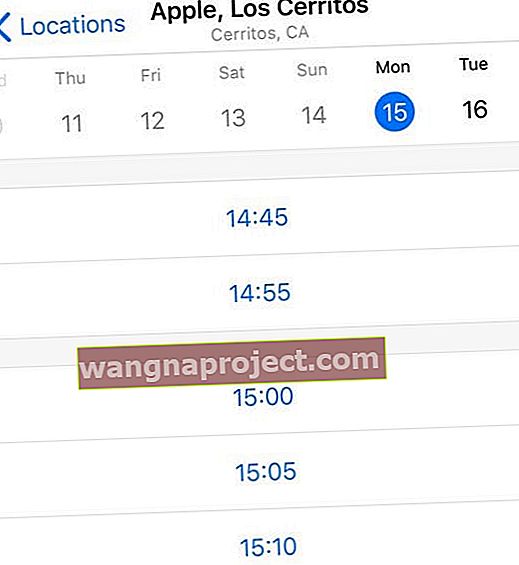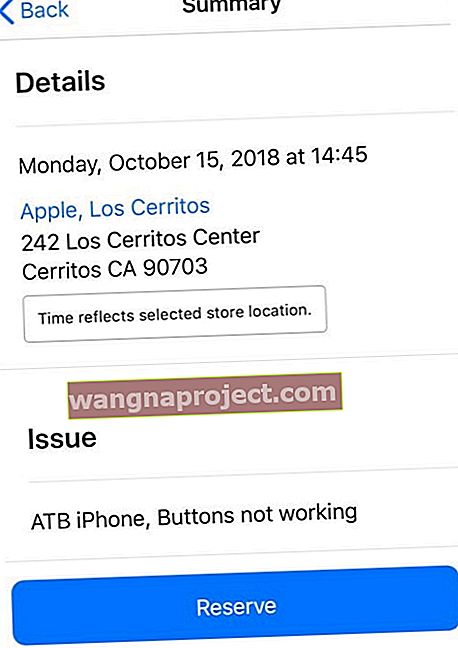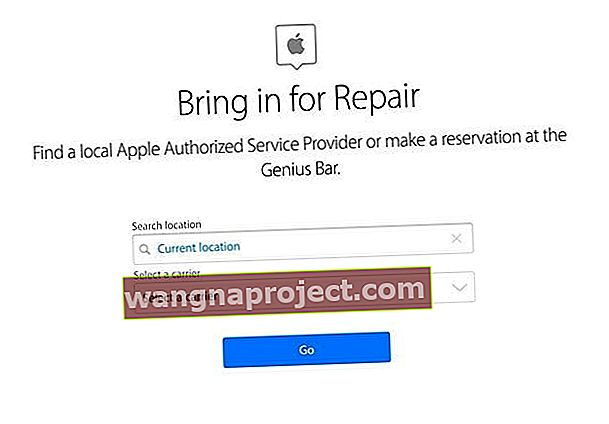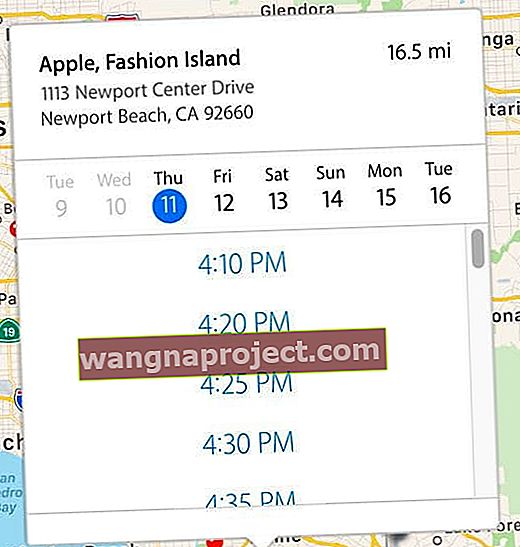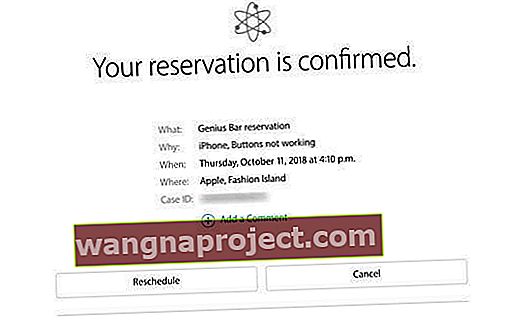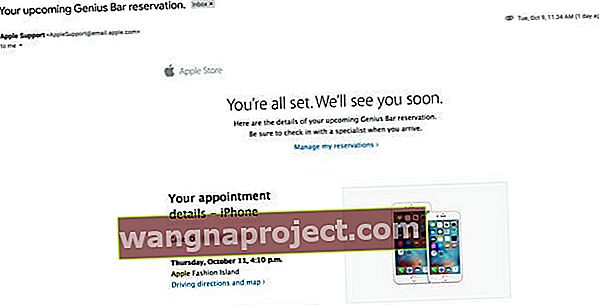האם ה- iPhone, ה- iPad, ה- Mac או מוצר אחר של Apple אינם פועלים או מתנהגים כצפוי ועליך לקבוע פגישה בחנות Apple המקומית שלך? אבל לא מצליח להבין איך לעשות זאת? אם כן, התייחסנו לשלבים קלים אלה שיעזרו לכם לקבוע פגישה בחנות אפל עם אותם גאוני אפל!
למרבה הצער, אפל לא עושה את התהליך הזה קל! במקום להתקשר פשוט או ללחוץ על כפתור באופן מקוון, עליך לקפוץ דרך כמה חישוקים כדי לקבוע פגישה. אז הנה אנחנו מתחילים!
ראשית, האם מינוי Apple Genius חינם? 
כן, החדשות הטובות הן שאפל אינה מחייבת אף אחד בגין פגישה עם אחד הגאונים שלהם.
עם זאת, אם הם אינם מסוגלים לתקן את הבעיה שלך באתר או אם המכשיר שלך זקוק לחלפים חלופיים, יש חיובים נלווים.
וכמובן, הסכום שאתה משלם תלוי אם המכשירים שלך מכוסים במסגרת תוכניות ואחריות של Apple Care או אם הם מחוץ לאחריות.
כמו כן, נזקי נוזלים או מים לעולם אינם מכוסים - בין אם יש לך אחריות ובין אם לא!
כיצד אוכל לקבוע פגישה עם בר Apple Genius?
בצע את הצעדים הבאים כדי לקבוע פגישה עם חנות Apple המקומית שלך ו- Apple Genius
שים לב שחלק מהבעיות מאפשרות לך לקבל תמיכה רק באמצעות תמיכה טלפונית, הפעלות צ'אט או דוא"ל.
מרבית בעיות החומרה מאפשרות תמיכה בפגישות חיים.
קפוץ לחנות Apple המקומית שלך 
למרות מה שאתה יכול לשמוע, אתה באמת יכול פשוט לבקר בחנות Apple המקומית שלך ולקבל גאון להסתכל על המכשיר שלך.
אבל החיסרון הוא שככל הנראה תצטרך להמתין בכל מקום בין זמן קצר לארוך לפני שתאריך פגישות יהיה זמין. כל זה תלוי כמה עסוקים בחנות ובגאונים - אז היו מוכנים והיו סבלניים אם החלטתם פשוט לעצור במקום.
אפשרות נוספת היא לקבוע פגישה מבעוד מועד. עשה זאת מה- iPhone או ה- iPad שלך באמצעות אפליקציית התמיכה של Apple, או קבע פגישה באמצעות דפדפן אינטרנט במחשב או בהתקן אחר.
קבע פגישה עם Apple באמצעות אפליקציית התמיכה של Apple (לא זמין בכל המדינות)
- הורד והתקן את אפליקציית התמיכה של Apple במכשיר שלך דרך App Store אם עדיין אין לך את האפליקציה
- פתח את אפליקציית התמיכה של Apple וודא שאתה מחובר באמצעות מזהה Apple שלך על ידי בדיקת פרטי החשבון
- בתפריט התחתון בחר באפשרות קבל תמיכה

- כל המכשירים המשויכים לרשימת מזהה Apple שלך, בחר במכשיר שיש בו בעיה
- אפל מציגה את הבעיות והפתרונות הנפוצים ביותר - הקש על הבעיות אם ברצונך ללמוד עוד
- כדי להגיע לדף הפגישות, בצע את השלבים שעל המסך כדי לבודד את הבעיה שלך וחפש את האפשרות הכנס לתיקון
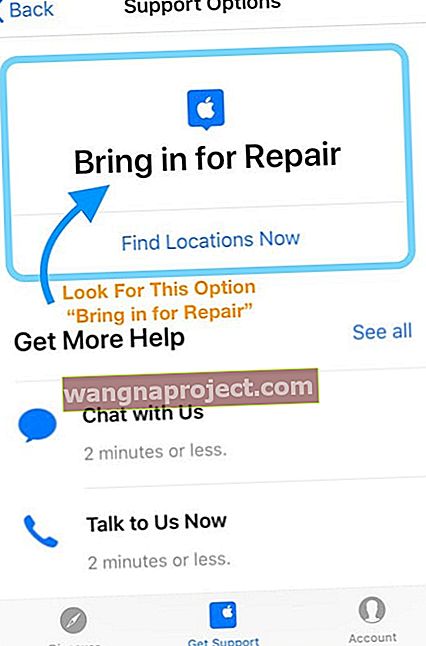
- הקש על מצא מיקומים עכשיו
- יש לאפשר שירותי מיקומים כדי שזה יעבוד - אז אפשר זאת אם עדיין לא מותר
- תמיכת Apple מפרטת את הספקים הקרובים ביותר למיקום הנוכחי שלך ואת הזמינות של אותה חנות - הקש על ספק כדי לבחור מיקום זה
- בחר את התאריך והשעה שאתה מעדיף
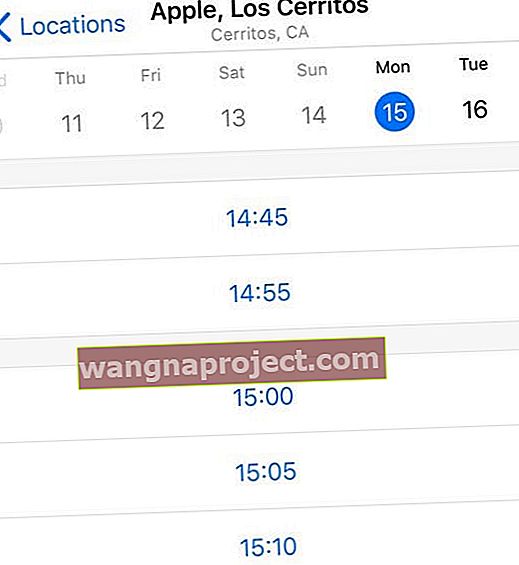
- בדף הסיכום, עיין בפרטי הפגישה ולחץ על שמור כדי לאשר זאת
- לשינוי תאריך או שעה בחר בחץ אחורה ועדכן
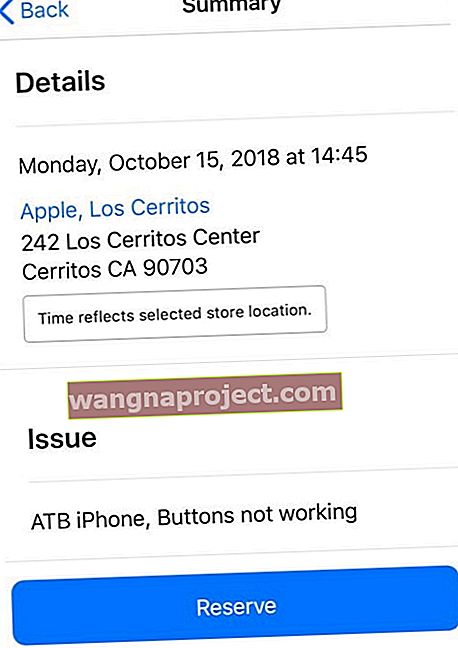
- לשינוי תאריך או שעה בחר בחץ אחורה ועדכן
- לבדיקת המצב לחץ על לחצן חשבון בתפריט התחתון
- מצא פגישות ומידע מזהה במקרה כאן, כמו גם אפשרויות לבדוק את פרטי הכיסוי והאחריות של Apple Care ותאריכי התפוגה שלך
קבע פגישה גאונית של חנות Apple באמצעות דפדפן אינטרנט
- ראשית, בקר באתר התמיכה של Apple או בקר בדף התמיכה של Apple Genius
- גלול עד למקטע רוצה לדבר עם מישהו? או קבל עזרה בחומרה

- לחץ או לחץ על הקישור צור קשר עם התמיכה של Apple אם יש בכך
- בחר במכשיר או במוצר של Apple שאתה זקוק לעזרה
- יתר על כן, בידוד את הבעיה שלך על ידי בחירת האפשרויות שעל המסך המתאימות ביותר לבעיה שלך
- אם הבעיה שלך לא מופיעה ברשימה, בחר הנושא אינו מופיע והקלד את המתרחש
- Apple מפרטת אפשרויות לבעיות הנפוצות ביותר בפתרונות אפשריים - לחץ על אלה אם אתה רוצה לדעת יותר
- כדי להגיע לדף הפגישות, חפש את האפשרות להביא לתיקון
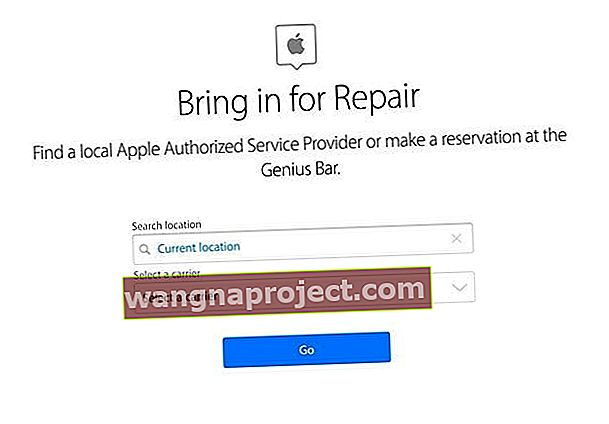
- אם אינך רואה אפשרות זו, חזור ובחר בחירות אחרות הדומות לבעיה הנוכחית שלך
- לא לכל בעיות התמיכה יש אפשרויות לפגישות עם Apple Store Genius
- היכנס באמצעות מזהה Apple והסיסמה שלך
- אם הפעלת אימות דו-גורמי, הזן את קוד האימות
- סמכו על הדפדפן והמחשב שלכם אם תתבקשו
- במסך הבאת לתיקון, הזן מיקום או בחר את המיקום הנוכחי ובחר את הספק הסלולרי שלך, אם רלוונטי
- בחר חנות Apple מרשימת האפשרויות הזמינות באזורך
- בחר מהתאריכים והשעות הזמינים
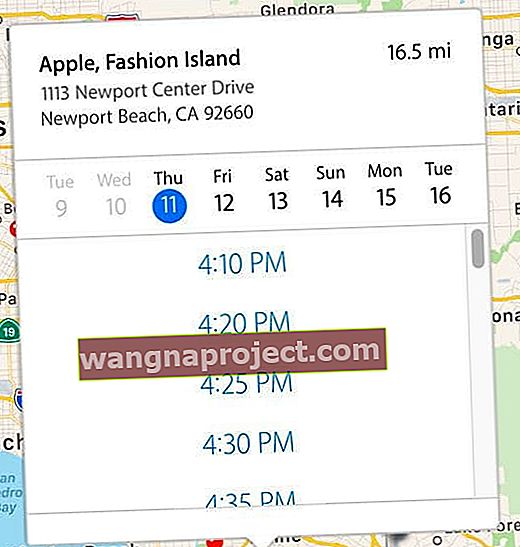
- אתה אמור לראות אישור על הפגישה עם תעודת זהות
- הוסף תגובה אם ברצונך לספק פרטים נוספים
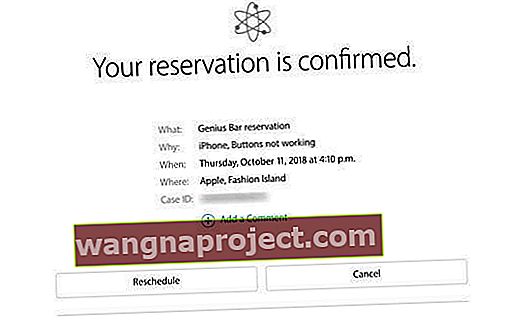
- הוסף תגובה אם ברצונך לספק פרטים נוספים
- כדי לשנות או לבטל פגישה, בחר קבע מחדש או בטל (כדי למחוק אותה)
- אתה יכול גם לעשות זאת באמצעות דוא"ל האישור של אפל באמצעות ניהול ההזמנות שלי
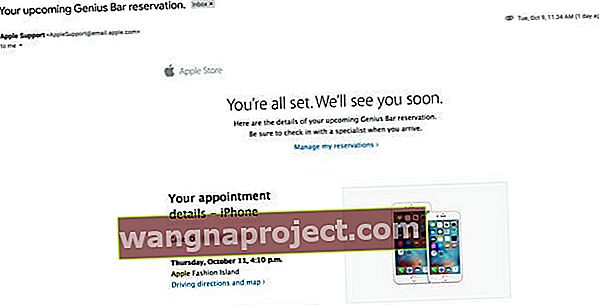
- אתה יכול גם לעשות זאת באמצעות דוא"ל האישור של אפל באמצעות ניהול ההזמנות שלי
מה לעשות לפני מינוי חנות Apple שלך
- גבה את הנתונים שלך באמצעות המחשב שלך או iCloud או Time Machine for Mac
- עדכן את תוכנת המכשיר שלך לגרסה האחרונה הזמינה
- בדוק את מצב האחריות שלך ל- Apple Care +
טיפים לקוראים 
- עבור אל: אתר הגאונות של תפוח
- בחר קבל עזרה לתוכנה (או חומרה)
- בחר את המכשיר שיש לו בעיות
- בחר תיקונים ונזקים פיזיים או בעיית חומרה
- בחר הנושא אינו מופיע ברשימה
- הזן תיאור של הבעיה שלך
- לחץ על המשך
- בחר להביא לתיקון
- בחר מיקום, חנות ותאריך / שעה
- התקשר ישירות למומחי התמיכה הטכנית של Apple בטלפון 1-855-887-0097 בארה"ב / קנדה